Hinzufügen und Aufrufen von POU-Objekten
Über Softwarekatalog > Assets oder in der Anwendungsbaumstruktur können Sie POU-Objekte (Program Organization Unit - Programmorganisationseinheit) zu Ihrer Anwendung hinzufügen.
Folgende Typen von POU-Objekten sind vorhanden:
oProgramm: Diese POU gibt im Rahmen eines Vorgangs einen oder mehrere Werte zurück. Die Werte werden von der letzten Ausführung des Programms bis zur nächsten Programmausführung gespeichert. Dieses POU-Objekt kann von einem anderen POU-Objekt aufgerufen werden.
oFunktionsbaustein: Diese POU stellt bei der Verarbeitung eines Programms einen oder mehrere Werte bereit. Im Gegensatz zu einer Funktion werden die Werte der Ausgangsvariablen und der erforderlichen internen Variablen von einer Ausführung des Funktionsbausteins bis zur nächsten gespeichert. Deshalb ergibt der Aufruf eines Funktionsbausteins mit denselben Argumenten (Eingangsparametern) nicht zwangsläufig dieselben Ausgangswerte.
oFunktion: Diese POU ergibt genau ein Datenelement (das aus mehreren Elementen, wie z. B. Feldern oder Strukturen, bestehen kann), wenn sie verarbeitet wird. Der Aufruf in Textsprachen kann in Form eines Operators in Ausdrücken erfolgen.
Hinzufügen von POU-Objekten in einer Anwendung
|
Schritt |
Aktion |
|---|---|
|
1 |
Wählen Sie im Abschnitt Logikkatalog > Ressourcen > POUs einen Knoten Anwendung aus, klicken Sie auf die grüne Plus-Schaltfläche, und führen Sie den Befehl POU... aus. Alternativ können Sie mit der rechten Maustaste auf den Knoten Anwendung der Steuerung klicken und Objekt hinzufügen > POU wählen. Diese zwei Verfahren sind ebenfalls in der Anwendungsbaumstruktur verfügbar. Ergebnis: Das Dialogfeld POU hinzufügen wird geöffnet. 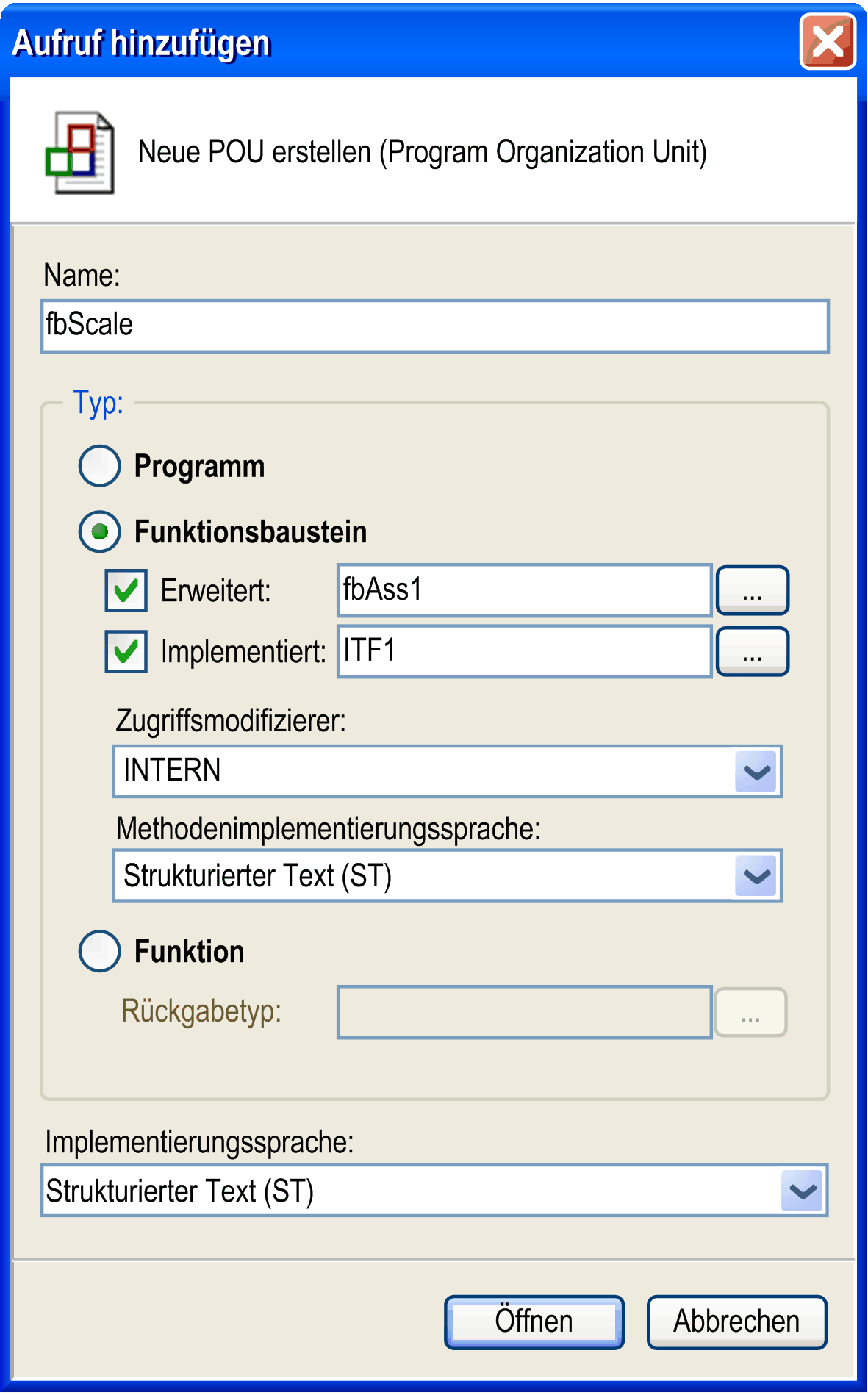
|
|
2 |
Weisen Sie dem POU-Objekt im Dialogfeld POU hinzufügen einen Namen zu, indem Sie einen Namen in das Textfeld Name eingeben. HINWEIS: Der Name darf keine Leerzeichen enthalten. Wenn Sie keinen Namen eingeben, wird ein Standardname zugewiesen. Die Zuweisung aussagekräftiger Namen für die POUs kann die Organisation Ihres Projekts vereinfachen. |
|
3 |
Wählen Sie den gewünschten POU-Objekttyp aus: oProgramm oFunktionsbaustein: a.Wenn der Funktionsbaustein als Erweiterung eines bereits vorhandenen Funktionsbausteins verwendet werden soll, wählen Sie Erweitert aus und klicken Sie auf den Browser, um den gewünschten Funktionsbaustein in der Eingabehilfe auszuwählen. b.Klicken Sie auf die Schaltfläche OK. c.Wenn der Funktionsbaustein eine Schnittstelle implementieren soll, wählen Sie Implementiert aus und klicken Sie auf den Browser, um die gewünschte Schnittstelle in der Eingabehilfe auszuwählen. d.Klicken Sie auf die Schaltfläche OK. e.Wenn der Funktionsbaustein eine Schnittstelle implementiert, wählen Sie im Listenfeld Methodenimplementierungssprache die Programmiersprache aus, die Sie zur Bearbeitung der in der implementierten Schnittstelle definierten Methoden und Eigenschaften verwenden möchten. oFunktion: a.Klicken Sie auf die Durchsuchen-Schaltfläche, um den gewünschten Rückgabetyp für die Eingabehilfe auszuwählen. b.Klicken Sie auf die Schaltfläche OK. |
|
4 |
Wählen Sie im Listenfeld Implementierungssprache die Programmiersprache aus, die Sie zur Bearbeitung des POU-Objekts verwenden möchten. |
|
5 |
Klicken Sie auf die Schaltfläche Öffnen. |
Bereits definierte POU-Objekte werden im Bereich Softwarekatalog > Assets > POUs aufgeführt. Sie können diese in einer Anwendung hinzufügen, indem Sie sie in die Anwendungsbaumstruktur ziehen und auf einem Knoten Anwendung ablegen. Sie können ein POU-Objekt auch in der Logik-Editor-Ansicht ablegen.
Zuweisen von Programme zu einer Task
|
Schritt |
Aktion |
|---|---|
|
1 |
Doppelklicken Sie unter dem Knoten Taskkonfiguration der Steuerung auf die Task, die Sie Ihrem Programm hinzufügen möchten. Klicken Sie auf der Registerkarte Konfiguration auf Aufruf hinzufügen. Sie können auch in der Anwendungsbaumstruktur die Task auswählen, die dem Programm zugewiesen werden soll, und dann auf die grüne Plus-Schaltfläche klicken. Führen Sie den Befehl Programmaufruf... in der Liste aus. Klicken Sie auf die Schaltfläche .... Ergebnis: Das Dialogfeld Eingabehilfe wird angezeigt. |
|
2 |
Wählen Sie auf der Registerkarte Kategorien im Dialogfeld Eingabehilfe die Option Programme aus. |
|
3 |
Klicken Sie auf das Kontrollkästchen Strukturierte Ansicht, um es zu deaktivieren. |
|
4 |
Wählen Sie im Bereich Objekte die gewünschte POU aus. |
|
5 |
Klicken Sie auf die Schaltfläche OK. |
POUs können andere POUs aufrufen. Eine Rekursion ist nicht zulässig (eine POU, die sich selbst aufruft).
Wenn eine einer Anwendung zugewiesene POU eine andere POU nur mit ihrem Namen aufruft (ohne hinzugefügten Namensraum), beachten Sie folgende Reihenfolge beim Durchsuchen des Projekts nach der aufzurufenden POU:
|
1. |
Aktuelle Anwendung |
|
2. |
Bibliotheksverwalter der aktuellen Anwendung in der Tools-Baumstruktur |
|
3. |
Knoten Global der Anwendungsbaumstruktur |
|
4. |
Bibliotheksverwalter im Knoten Global der Tools-Baumstruktur |
Wenn eine POU mit dem im Aufruf angegebenen Namen in einer Bibliothek des Bibliotheksverwalters der Anwendung verfügbar ist und auch als Objekt im Knoten Global der Anwendungsbaumstruktur, gibt es keine Syntax, die explizit die POU im Knoten Global der Anwendungsbaumstruktur aufruft, nur anhand ihres Namens. Verschieben Sie in diesem Fall die entsprechende Bibliothek aus dem Bibliotheksverwalter der Anwendung in den Bibliotheksverwalter des Knotens Global der Anwendungsbaumstruktur. Dann können Sie die POU aus dem Knoten Global der Anwendungsbaumstruktur nur durch ihren Namen (und bei Bedarf die POU aus der Bibliothek durch Voranstellen des Namensraums der Bibliothek) aufrufen.
Weitere Informationen finden Sie im Kapitel POUs für implizite Prüfungen.